电报下载的文件怎么解压?
电报下载的压缩文件可以通过手机或电脑的解压软件解压。在手机上,使用RAR、ZArchiver等应用;在电脑上,使用WinRAR、7-Zip等解压工具。找到下载的文件后,选择解压即可查看其中的内容。如果无法解压,可能是文件损坏,可以尝试重新下载。
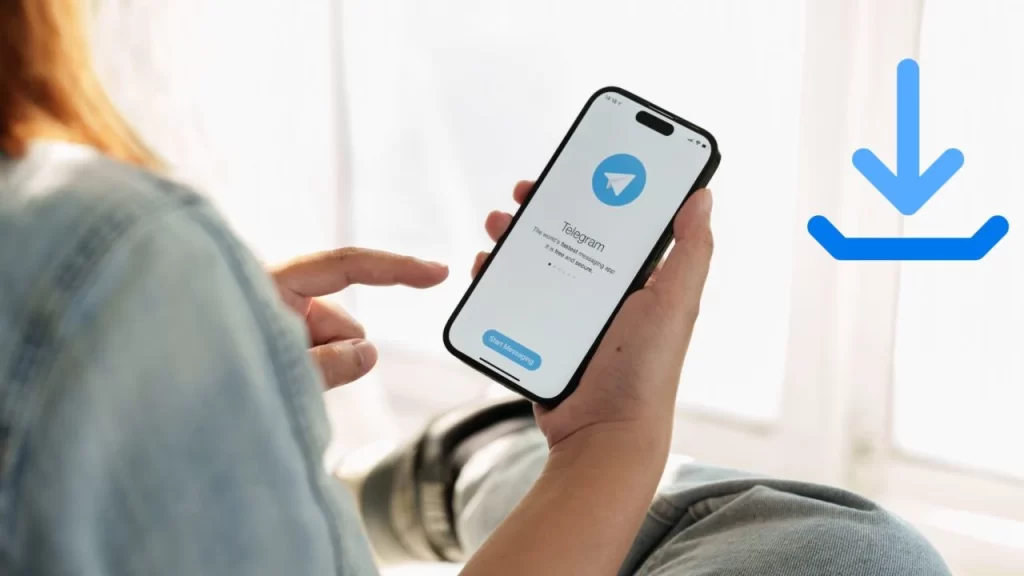
电报下载的文件怎么解压?
电报下载的压缩文件类型
-
ZIP文件:ZIP文件是一种常见的压缩格式,用于将多个文件或文件夹打包成一个文件,方便存储和传输。电报下载的ZIP文件通常是为减小文件大小或将多个文件集中在一起发送。用户需要解压ZIP文件,才能访问其中的内容。
-
RAR文件:RAR文件是一种高压缩率的文件格式,与ZIP格式类似,但它的压缩效率较高。电报也支持下载RAR格式的压缩包,用户可以通过解压工具(如WinRAR或7-Zip)来提取文件。
-
7Z文件:7Z是另一种压缩格式,具有比ZIP和RAR更高的压缩率。电报中某些下载的压缩包也可能是7Z格式,用户需要安装支持7Z格式的解压工具(如7-Zip)来解压此类文件。
如何辨别电报下载的压缩包格式
-
文件扩展名:最直接的方法是通过文件的扩展名来辨别压缩包的格式。ZIP文件的扩展名是“.zip”,RAR文件是“.rar”,而7Z文件的扩展名是“.7z”。查看文件扩展名,能够快速判断其格式。
-
文件属性:用户还可以通过右键点击文件,选择“属性”查看文件的详细信息,操作系统会显示文件的扩展名及类型。在某些情况下,扩展名可能被隐藏,用户可以在操作系统的设置中选择显示文件扩展名来更好地辨别。
-
文件内容:如果文件扩展名不明确,用户可以尝试用不同的解压软件打开文件,软件会提示文件格式并选择合适的解压方式。某些压缩软件(如WinRAR、7-Zip)可以自动识别文件类型并提供解压选项。
电报下载的压缩文件常见问题
-
压缩文件损坏:有时在下载过程中,压缩文件可能会损坏,导致解压失败。损坏的文件通常无法正确提取其中的内容,用户可以尝试重新下载文件,或者使用文件修复工具修复损坏的压缩文件。
-
密码保护的压缩包:一些压缩文件可能会设置密码保护,用户在解压时需要输入正确的密码。如果用户不知道密码,文件将无法解压。在这种情况下,用户需要联系发送方获取密码。
-
文件无法识别或不支持的格式:有时,用户可能会遇到文件格式不支持的情况。例如,某些压缩包使用了特别的压缩算法或加密方式,导致常见解压工具无法识别。此时,用户可以尝试安装更新版的解压软件,或查找专门的解压工具来处理该格式。
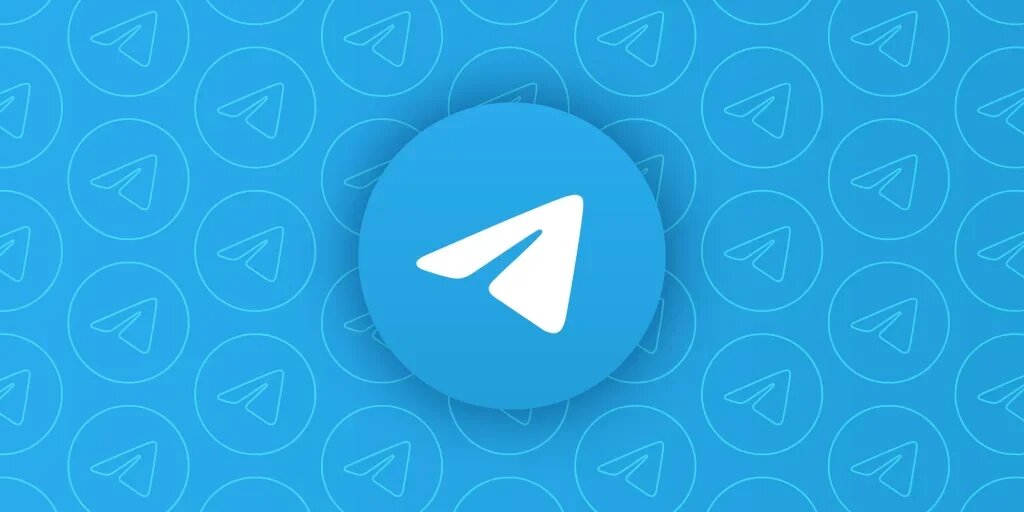
如何在安卓设备上解压电报下载的文件
使用安卓系统自带工具解压文件
- 系统文件管理器自带功能:在较新的安卓设备上,系统自带的文件管理器通常支持ZIP格式的压缩包解压。用户可以直接在文件管理器中找到电报下载的压缩文件,点击文件后,系统会提示是否进行解压。一般会弹出“解压到当前目录”或选择自定义解压路径的选项,用户只需选择合适的位置,压缩包就能顺利解压。
- 无需安装第三方工具:通过文件管理器自带的功能,用户无需安装额外的应用即可解压常见的ZIP文件。安卓系统会自动识别文件类型,并提供相应的解压选项。适用于那些不想安装额外工具、只需解压ZIP文件的用户。
- 简便操作:在解压过程中,安卓系统会将压缩包中的文件提取到指定文件夹,用户可以直接查看、编辑或分享这些文件。如果压缩包内含有多个文件夹或子文件,系统会按原目录结构解压,确保文件不会丢失或混乱。
安装第三方解压工具解压文件
- 推荐解压工具:虽然安卓自带文件管理器支持ZIP文件的解压,但对于RAR、7Z等格式的文件,用户需要安装第三方解压工具。常见的解压工具有RAR和ZArchiver,这些应用可以从Google Play商店下载并安装。
- 如何使用第三方解压工具:安装解压工具后,用户只需打开文件管理器,找到下载的压缩文件,点击文件并选择所安装的解压工具(例如RAR或ZArchiver)。应用会自动识别文件格式并提示用户选择解压路径。
- 支持多种格式:第三方解压工具不仅支持ZIP,还支持RAR、7Z、TAR等多种常见的压缩格式。在解压文件时,用户可以选择将文件解压到当前目录,或指定一个新的文件夹来管理解压后的文件,确保文件不会与其他内容混淆。
安卓设备常见解压错误及解决方法
- 解压失败提示“文件损坏”:这种错误通常是因为下载过程中文件出现损坏或不完整。解决方法是重新下载压缩文件,确保下载完整并且文件没有中断。使用稳定的Wi-Fi连接可以避免下载过程中出现问题。
- 文件路径错误导致解压失败:有时,解压工具提示“路径过长”或“目标文件夹无法访问”,这通常是因为解压文件路径过长或存储权限设置有问题。用户可以选择一个更简短的路径进行解压,或检查存储权限是否被正确授予。
- 密码保护的压缩包无法解压:有些压缩文件可能设置了密码保护,用户在解压时会被要求输入密码。如果用户没有密码,解压将失败。用户需要联系文件发送者获取密码,并在解压工具中输入正确的密码。
- 存储空间不足:在解压大文件时,如果设备存储空间不足,可能会出现解压失败的情况。解决方法是清理不必要的文件,释放足够的存储空间,或者选择将文件解压到外部SD卡中。如果解压工具不支持某些特定格式,或者解压过程遇到卡顿,可以尝试更新解压应用到最新版本,或者使用其他解压工具,如ZArchiver、RAR等,以提高解压成功率。
如何在Windows电脑上解压电报下载的文件
使用Windows自带工具解压ZIP文件
- 右键点击ZIP文件:在Windows中,ZIP文件可以通过系统自带的压缩工具解压。用户只需在“文件资源管理器”中找到ZIP文件,右键点击文件,选择“提取全部…”选项。
- 选择解压路径:系统会弹出一个窗口,要求用户选择解压文件的目标路径。如果不指定,默认会在当前文件夹内创建一个新文件夹进行解压。用户可以根据需要选择其他位置。
- 完成解压:点击“提取”按钮,系统将自动开始解压文件,解压完成后,用户可以在指定位置找到解压后的文件。Windows自带的工具支持大多数ZIP文件的解压,操作简单方便。
安装解压软件解压RAR和其他格式
- 安装WinRAR或7-Zip:Windows系统自带的解压工具只支持ZIP文件,对于其他格式(如RAR、7Z),用户需要安装第三方解压软件。WinRAR和7-Zip是常用的解压工具,支持RAR、7Z、TAR、GZ等多种格式。用户可以在官网下载并安装这些工具。
- 使用WinRAR解压RAR文件:安装完WinRAR后,用户只需右键点击RAR文件,选择“解压到当前文件夹”或“解压到指定路径”。WinRAR会自动提取文件,并将其保存在用户指定的文件夹中。
- 使用7-Zip解压其他格式:7-Zip也是一款免费的开源解压工具,支持RAR、7Z等格式。安装后,右键点击文件,选择“7-Zip” -> “解压到...”选项,选择目标路径进行解压。7-Zip的优点是高压缩率,且免费。
常见的Windows解压错误及修复方法
- 文件损坏:如果电报下载的压缩文件在解压过程中出现错误,可能是文件损坏。损坏的文件通常会在解压时弹出“文件损坏”或“无法解压”提示。解决方法是重新下载压缩文件,确保下载过程没有中断,或者尝试使用WinRAR的“修复”功能修复损坏的文件。
- 密码保护的压缩文件:有些压缩文件可能设置了密码,解压时需要输入正确的密码。如果输入错误密码或没有密码,解压软件会提示错误。此时,用户需要联系文件发送者获取密码。
- 解压权限不足:某些压缩文件可能会因权限问题无法解压,尤其是在“Program Files”或其他系统文件夹中下载的文件。用户可以尝试将文件移动到“桌面”或“文档”文件夹,再进行解压。如果仍然遇到问题,右键点击解压软件,选择“以管理员身份运行”来获得更高的权限进行解压。
- 文件格式不受支持:Windows自带的解压工具不支持所有压缩格式。如果解压工具无法识别某些文件格式(如RAR、7Z),用户可以安装适合的解压工具(如WinRAR或7-Zip)来解决此问题。
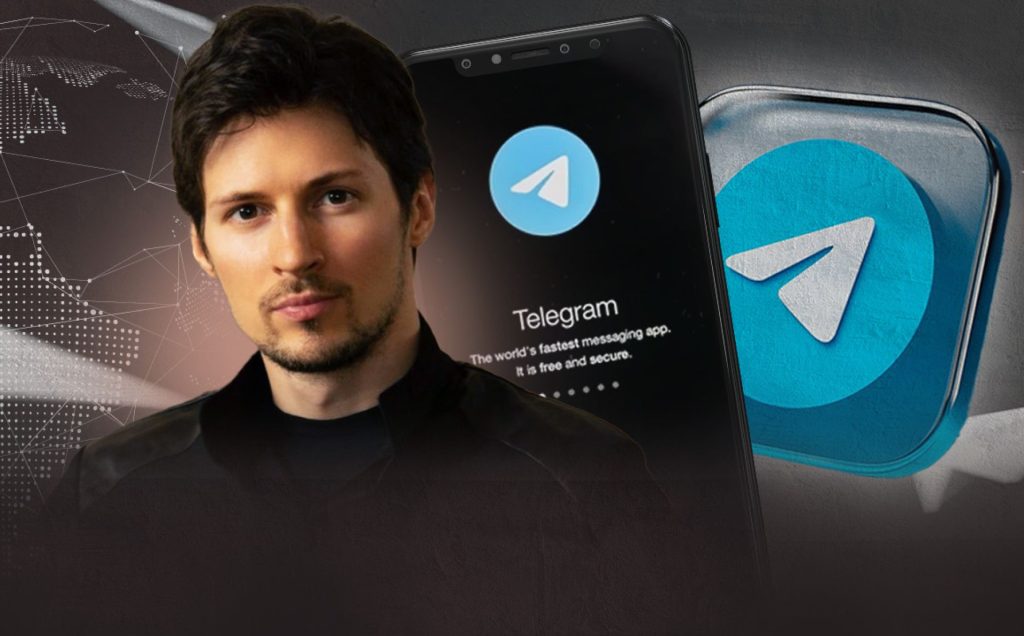
解压电报下载文件的安全性
检查压缩包是否含有病毒
- 使用杀毒软件扫描压缩包:在解压文件之前,最好使用杀毒软件扫描压缩包,以确保文件没有恶意代码。现代的杀毒软件(如Kaspersky、Bitdefender、McAfee等)提供了实时保护功能,并可以扫描压缩包中的文件。大多数杀毒软件能够自动识别并隔离压缩文件中的病毒、木马或间谍软件,确保文件在解压后不会对系统造成威胁。
- 使用在线病毒扫描工具:对于不确定的文件,用户可以使用在线病毒扫描工具(如VirusTotal)扫描压缩包。只需将压缩包上传到这些网站,系统将使用多引擎扫描技术检查文件是否含有已知的恶意代码。如果扫描结果显示压缩文件无病毒或恶意软件,则可以放心解压。
- 注意文件扩展名:在压缩文件中,用户应格外注意文件的扩展名。如果发现压缩包内包含的文件类型与预期不符(例如,看到一个名为“invoice.pdf.exe”的文件),则此文件可能是恶意程序的伪装,应立即丢弃。
如何避免下载的压缩文件中含有恶意软件
- 仅从可信来源下载:下载压缩文件时,确保来源可靠。避免从陌生的群组、频道或不明链接中下载文件,尤其是含有可执行文件(如EXE、APK)的压缩包。最安全的方式是只从知名的、受信任的群组或官方网站下载文件。
- 核实文件发送者身份:如果文件来自电报上的某个联系人或群组,首先确认发送者的身份。如果文件看起来来自一个非正规的或不熟悉的来源,应避免下载和打开,尤其是未提前沟通过的文件。
- 下载前验证文件:在下载之前,可以通过查看文件的名称、大小和扩展名来预判文件是否正常。正规压缩文件通常会具有清晰的文件名(例如,“project_files.zip”),而不规范的文件名(如“file123.exe.zip”)则可能是恶意软件的伪装。如果有任何怀疑,可以暂时不下载或直接删除该文件。
安全解压文件的最佳实践
- 使用最新版本的解压工具:确保所使用的解压工具是最新版本,并定期更新。旧版本的解压软件可能没有处理新型恶意压缩包的能力。WinRAR、7-Zip等主流解压工具经常发布安全更新,以修复漏洞并增强对恶意文件的识别能力。
- 解压到隔离环境:为避免对主系统造成影响,可以考虑将压缩包解压到虚拟机或隔离环境中,尤其是在解压来自不明来源的文件时。这样,如果压缩包中包含恶意软件,病毒将不会影响到主机系统。
- 禁用自动执行功能:许多压缩包中可能包含自动执行的恶意脚本或程序。在解压过程中,最好禁用操作系统的“自动执行”功能,避免在解压后恶意文件自动运行。用户可以手动检查并确认文件内容后,再选择执行。
- 定期更新系统安全补丁:保持操作系统和所有安全软件的最新版本,定期安装系统安全补丁。这些更新通常会修复已知的安全漏洞,帮助防止恶意软件的入侵。对于Windows系统,用户可以启用Windows Update来自动安装安全补丁;对于Mac系统,则可以通过App Store进行更新。

电报下载的压缩包文件如何解压?
电报下载的压缩包文件可以通过手机或电脑的解压软件打开,如WinRAR、7-Zip或文件管理器自带的解压功能,解压后查看内容。
如何在手机上解压电报下载的文件?
在手机上,用户可以使用专门的解压应用(如RAR、ZArchiver等)打开电报下载的压缩包,解压后即可查看文件。
电报下载的文件格式是压缩包怎么处理?
电报下载的压缩包文件可以通过文件管理器找到并使用解压工具进行解压,支持的文件格式包括ZIP、RAR等。
电报下载的文件无法解压怎么办?
如果电报下载的压缩文件无法解压,可能是文件损坏,建议重新下载或使用其他解压软件进行尝试。
在电脑上如何解压电报下载的文件?
上一篇: 电报下载的视频存储在哪?
下一篇: 电报下载的文件怎么打开?
